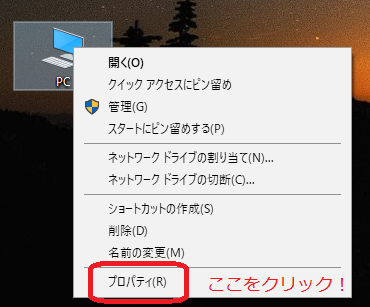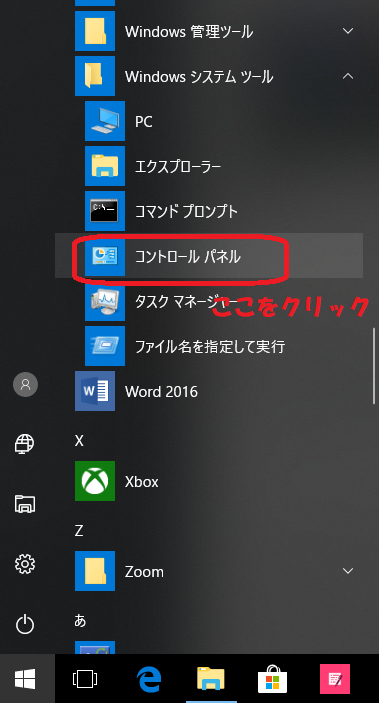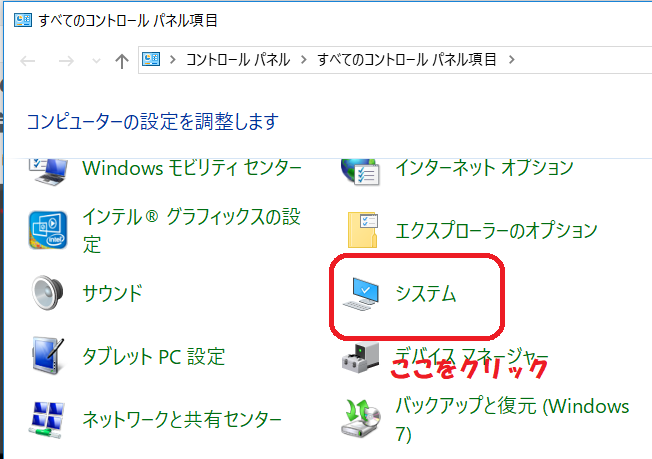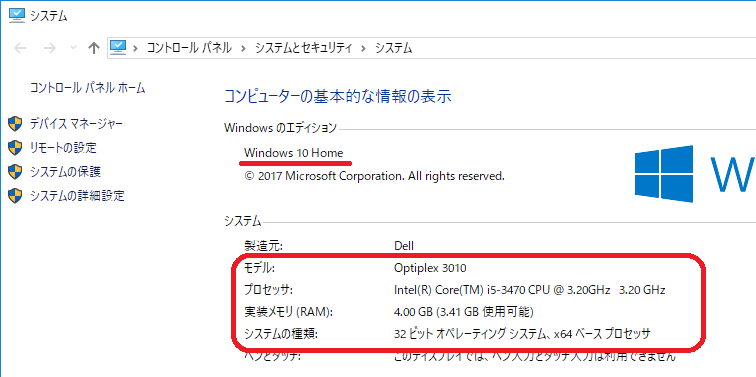パソコンを購入するなら安価な海外メーカーより、
初心者には国産メーカーをおすすめします!
なぜ国産メーカーがいいのか。
国産メーカーについて
色々と解説していきます。
やっぱりmade in Japan
が一番!だけど・・・
海外生産でも国内メーカーがおすすめ!
パソコンの国産メーカーってどこがあるの?
パソコン国産メーカー
- NEC
- 富士通
- Dynabook(旧東芝)
- パナソニック
- VAIO
代表的なところはこんなところでしょうか。
ではそれぞれのメーカーの特徴についてご紹介します。
NEC
NECは1979年からパーソナルコンピュータを販売している老舗のメーカーです。
現在はレノボの資本が入っているので、国内最大のパソコン事業グループと言えるでしょう。
そして国内販売台数NO1。
NECパソコンの特徴は性能・デザイン・サポートと三拍子そろったメーカー。
性能にはかなりこだわりがあるので、ディスプレイと音、パソコンを使うときの
操作性や速度に力を入れています。
私のおすすめとしては、初心者に配慮した充実したサポート。
121コンタクトセンターの電話サポートはちょっとしたことでも親切・丁寧に対応してくれます。
しかも購入してからずっと無料で対応!ずっと無料なのはNECだけです。
またNEC直販サイト、NECダイレクトでパソコンを購入することで
あんしん保証サービスという保証を最大5年間付けることも可能です。
(※そのほかの保証サービスも充実しています)
保証内容が充実しているというのは、日本メーカーならでは!
NEC Direct割引クーポンがあるパソコン一覧はこちら
管理人ユキがおすすめするNECノートパソコンはこちら
富士通
富士通はNEC同様、レノボ資本の会社です。
1993年にパソコンを販売開始し、歴史の長いブランドです。
理化学研究所と共同研究でスーパーコンピュータ京の開発したメーカーでもあります。
京はTOP500というコンピューター性能ランキングで、1位(2011年6月、2011年12月)を獲得したことのあるコンピューター。
最近だとGraph500という性能ランキングで1位(2017年6月)を獲得しています。
つまりコンピューター開発には優れたメーカーと言えるでしょう。
そして国内販売台数2位。
富士通のパソコンの特徴は、初心者にも安心して使いやすい設計となっている点です。
サポートも充実していますので、親切・丁寧に対応してくれます。
富士通公式サイトでパソコンを確認したい方はこちら
管理人ユキがおすすめする富士通ノートパソコンはこちら
Dynabook(旧東芝)
東芝は日本大手の電機メーカーで、パソコンは1985年から販売している歴史もある会社です。
世界で初めてノートパソコンを作りました。
2019年1月1日付けでパソコン販売に関しては社名を「Dynabook株式会社」と変更しました。
Dynabookは低価格で高性能のノートパソコンを作り、90年代はノートパソコンシェアNO1に輝いたこともあります。
また、Dynabookのノートパソコンは耐久性がいいと評判のパソコンです。
ちなみにDynabookはデスクトップパソコンを企業向け用1機種のみの販売で、個人向けには製造していません。
ノートパソコンに力を入れていて「安心の強さ」と「使いやすさ」を
コンセプトにあげ、その耐久性からメーカー保証2年をつけているモデルもあります。
(※一部シリーズのみ2年保証となります)
また、通常パソコンは海外へ持ち出すと保証対象外になるのですが
Dynabookは海外保証(制限付き)も付いています。
パソコン生産は中国の自社工場で行っていて、自社工場で生産することでパソコンの高い品質を維持しています。
Dynabook公式サイトでパソコンを確認したい方はこちら
管理人ユキがおすすめする東芝ノートパソコンはこちら
パナソニック
パナソニックはモバイルパソコンを中心としたノートパソコンを販売しているメーカーです。
デスクトップパソコンは製造していません。
画面が一番大きいものでも14インチとなっています。
モバイルタイプなので、持ち運びできるように軽量で耐久性に優れ、バッテリーの持ちがいい設計になっています。
落としても壊れない設計を自負しています。
一番画面が大きい14インチモデルは、ブルーレイドライブ搭載・【SSD128GB】搭載で重さ約999gと1㎏を切る軽さ!
軽いのにバッテリー稼働時間はHDDモデル約11時間、SSDモデル約14時間(HDD、SSDともにバッテリーパックS装着時)となっています。
どこのメーカーにも負けない軽さと、バッテリー稼働時間を誇ります。
そしてノートパソコンは国内生産なので安心して使用できます。
パナソニック公式サイトでパソコンを確認したい方はこちら
VAIO
VAIOはソニーから分離したメーカーです。
もともとソニーが開発・販売していた「VAIO」という名前のパソコンが別会社になり「VAIO株式会社」として独立しました。
VAIOのパソコンは1996年からの発売なので、比較的新しくパソコンを販売し始めたパソコンメーカーと言えます。
ただ、VAIOはほかのパソコンと比べかなりデザインや質感をこだわっていたので一時期爆発的に人気がでました。
音と映像に力を入れているソニーの開発したパソコンということもあり、パソコンも音と映像にはこだわりが詰まっています。
また、見た目が凄くおしゃれなので家庭で使うパソコンとして手に取りやすい商品となっています。
現在もおしゃれなパソコンが多く、他のメーカーにはない色とポップな感じが目を引きます。
まとめ
いかがでしたか?
国産メーカーはどのメーカーもサポート体制が充実しています。
パソコンのパーツはほぼ同じメーカーの同じものを使っているので、パソコン自体の品質はそれほど大きく変わりません。
ですから、どこのメーカーの商品を選択したとしても
自分に合う仕様のものを選びさえすれば失敗した!ということないでしょう。
パソコンを購入するときに確認するのは
仕様!どんな項目があって、どんな機能・性能なのかここで紹介するよ。
仕様とはパソコンの性能や機能のこと。
カタログで確認するか、パソコンからも確認できるので
まずは確認してみましょう。
パソコンから確認する方法
①デスクトップ上のアイコンから確認する場合
デスクトップ上のPCアイコンを右クリック!
すると「プロパティ」という項目が出てくるので
そこをクリックする。すると下の【画像】が表示されるよ。
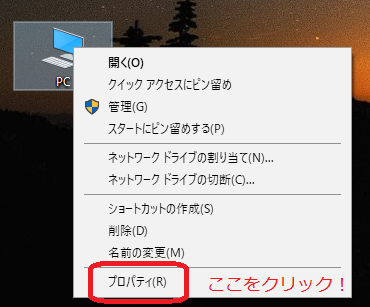
②デスクトップ上にアイコンがない場合
画面左下にあるWindowsマークをクリック
「よく使うアプリ」の一覧から「Windowsシステム」をクリック
その中の「コントロールパネル」をクリック
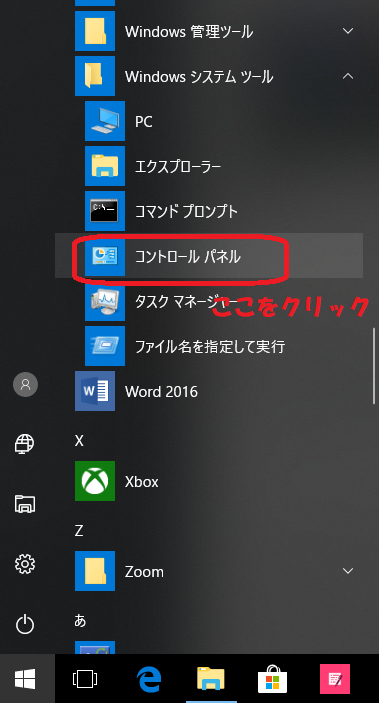
コントロールパネルの中にある「システム」をクリック。
すると下の【画像】が表示されるよ。
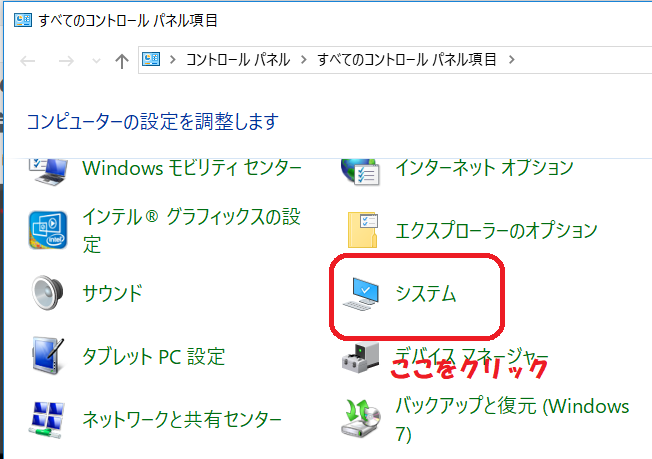
【画像】
下の画面が表示されたら
上からwindows名・バージョン、CPU、メモリが確認できます。
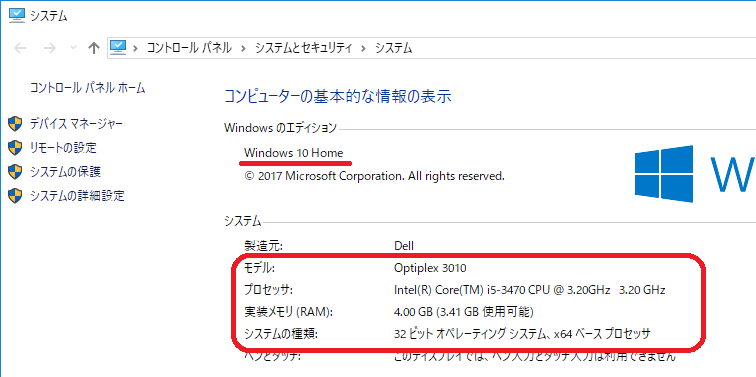
パソコンを動かすのはOS!OSがないと何もできないただの箱
OSとはパソコン全体を制御し、アプリとやり取りをしてくれるプログラム。
OSがないとパソコンは動きません。
Apple社製のパソコンはMac OSがインストールされていますがそれ以外のパソコンメーカーが販売しているパソコンはMicrosoft社製のWindows。
そして一番新しいMicrosoft社のOSはWindows10です。
これは2015年から販売しているOSなので、2015以降に販売されたパソコンはWindows10がインストールされています。(※一部除く)
OSは購入した時点の最新のものが入っているので、あまり気にしなくても大丈夫なのですが実はWindows10には2種類あります。
それはHomeとPro。
どう違うかというと、Homeは家庭用、Proはビジネス用になっています。
だから、家庭でパソコンを使用する方はHomeを使用することになります。
パソコンの頭脳!一番大事だよCPU
CPUは人間で例えると頭脳、車だとエンジンの部分に当たる大事なパーツ。
CPUの性能が高いとパソコンの処理が速くなります。
つまり、人間で言うとどれだけ早く計算できるか!ということ。
製造メーカーはインテル社(Intel)とAMD社の2社ですが、
インテル社製のほうが性能がいいので、インテル製を選ぶことがおすすめ。
CPU性能順(インテル製)
core i7 > core i5 > core i3 > Celeron
coreは世代ごとに数字がついていて、数字が大きいものが性能は上になります。
インターネットやWord・Excelを使用するならCeleronでも問題ありません。
画像処理や、3Dゲームをする場合にはcore i7をしたほうがいいでしょう。
処理するスペースを提供!メモリ

メモリは机に例えると作業スペースと言われています。
作業スペースが広いと色んなことを一度に広げて行えます。
それと同じようにメモリを沢山積んでいると一度に処理できるデータ量が増えるということ!
だからメモリの量は多いほうがいい!
現在は4GBが一般的です。
インターネットやメール、officeアプリを使う方は4GBでも十分ですが、メモリは沢山積めば積むほどパソコンの動作が速くなるので予算に余裕があれば4GB以上を選びましょう。
どれだけ保存できるかは、君次第!内蔵ストレージ(記憶装置)

内臓ストレージとは、パソコンで作成したデータを保存したり、アプリをインストールした時に保存される場所のことです。
つまり例えると机なら引き出しのこと。
引き出した多いと沢山物をしまえるように、容量が大きいと沢山保存できますよ。
ひと昔前はHDD(ハードディスク)が主流でしたが最近新しいものが登場しています。
記憶装置の性能順
SSD > SSHD > EMMC > HDD
記憶装置は性能がいいと、内部ストレージへの書き込みスピードや保存データの起動が速くなります。
SSDはまだ歴史が浅く高額なので、128GBなど容量が少ないくて高額なものが多いです。
その代わりにSSHDやEMMCといったハイブリットタイプと呼ばれるものが登場しています。
ハイブリットタイプは、書き込みや起動はSSDの機能を使い、保存はHDDの機能に保存するなどの機能を持っています。
だからと言ってHDDがダメなわけではなく
沢山保存するならやっぱり容量が大きいHDDを選択したほうがいいでしょう。
何が読み込める?書き込める?ドライブ
ドライブはデータを記憶させたり、データを呼び出したりする装置のこと。
どんなメディアが読み込めて、どんなメディアに書き込みできるのかはこのドライブの性能次第!
最近の主流は2つ
| ブルーレイディスクドライブ |
ブルーレイの読み込み、書き込みができDVDも同様に使える |
| DVDスーパーマルチドライブ |
ブルーレイは使えない、DVDの読み込み、書き込みができる。 |
新しく開発され、販売されているドライブは、過去に販売されているメディアを読み込めるようになっています。
ですから、DVD・ブルーレイドライブどちらでもCDは読み・書き可能です。
なぜあなただけ特別扱い?カタログに記載されているアプリ。office
カタログの仕様欄にofficeのアプリが付いているか、付いていないか、記載されています。
officeとは文書作成や表計算ソフトが入った総合アプリです。
パソコンに搭載されているOfficeはいくつか種類があります。
|
Office名
|
含まれるOfficeアプリケーション
|
|
Office Personal 2019
|
Word、Excel、Outlook
|
|
Office Home & Business 2019
|
Word、Excel、Outlook、PowerPoint、OueNote |
| Office Professional 2019 |
Word、Excel、Outlook、PowerPoint、OueNote
Publisher、Access
|
それぞれのアプリについて
| アプリ名 |
含まれるOfficeアプリケーション |
| Word |
文書作成アプリ。書類や文書を作成することができる |
| Excel |
表計算アプリ。計算式を入れて、簡単に答えが出せるようになっている。グラフなども作成できる |
| Outlook |
メールアプリ。Eメールの送受信やメールを作成したりできる |
| PowerPoint |
プレゼンテーションアプリ。企画書やプレゼンテーションの資料が作成できる |
| OueNote |
電子メモ。メモ帳のように手書きでも入力可能。好きなところに文字が書ける。 |
| Publisher |
簡易DPTアプリ。デザイン性の高いものがつくれる。チラシ、カタログなど |
| Access |
データーベースアプリ。大量のデータを整理・分類・管理したりできる |
Office単体で購入すると、高いので最初からパソコンに入っているものを購入する方がお得!
MicrosoftのOfficeページ→https://goo.gl/bpDeAy
家庭で使うなら、Word、Excelのみの「Office Personal 2019」で十分です。
学生や会社員の方で、PowerPointを利用する方は「Office Home & Business 2019」を選びましょう。
まとめ
パソコンの仕様に記載されている、パーツの性能が上がるとパソコンの金額も上がっていきます。
性能がいいと、パソコンがサクサク動く!という利点がありますが初心者の方は大量のデータを扱うことはないので、値段と仕様のバランスを見て選ぶほうがいいでしょう。
いかがでしたか?
一つ一つ、仕様を見ていくとそれほど難しくないですよ。
自分でパソコンが選べるようになると、パソコン購入が楽しくなりますよ。
管理人おすすめ!初心者向けノートパソコンベスト3